reklama
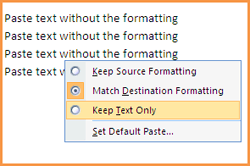 Nejúžasnější vlastností neformátovaného textu je, že žádný nemá. Není to však základní stavební prvek všeho, co píšeme a navrhujeme?
Nejúžasnější vlastností neformátovaného textu je, že žádný nemá. Není to však základní stavební prvek všeho, co píšeme a navrhujeme?
Pokud jste s kopírováním a vkládáním rychle a děláte to s velkým množstvím textu, pak jsem Určitě si dávejte pozor na masivní kuličky formátovaného textu, který se šíří po celém vašem Slově dokument.
Fajn, prostý text je tak nudný! Kde je barva "tam, kde je stylizované písmo", kde je pizzazz?
Jo, určitě je to hukot. Ale schopnost odstranit formátování z textu a vložit jej do původního formátu má své využití a své momenty. Ale časy, kdy musíme použít vlastní formátování nebo nechat převzít formátování odstavce, je cesta „vložit jako neformátovaný text“ cestou. Přizpůsobení textového formátu toho, co kopírujeme, tomu, co chceme v cíli, je vždy úkolem.
Tato vlastnost, jak všichni víme, je přímo v MS Word. Klikněte na Vložit - Vložit jinak - Vložit jako neformátovaný text / Vložit jako neformátovaný text Unicodea dostaneme to tak, jak chceme. K dispozici je také
Počkej, jsou! Držte se myši.
Postupem času jsem se postupně změnil z výchozího způsobu na tři metody, abych odstranil formátování textu, který je zde uveden. Položím tři způsoby vždy vložit bez formátování a vyzývám vás, abyste přispěli svým vlastním. Někteří z nás mohou být staří psi, ale nikdy není příliš pozdě na to, abychom se naučili nové triky, a to ani pro obyčejný úkol, jako je vložení neformátovaného textu.
Hej, je to tady v MS Wordu!
Určitě je. Funkce je cílenější - Shoda s formátováním cíle. Je to jednoduchá věc, jak změnit nastavení a veškerý text ztratí své zdrojové formátování, aby převzal to, co je v otevřeném souboru dokumentu. Zde je návod, jak je to „“
- Z Kancelář tlačítko - klikněte na Možnosti aplikace Word dole otevřete panel.
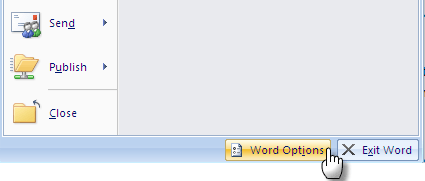
- Pojďte dolů na Pokročilý funkce vlevo. V něm je druhá část určena Vyjmout, kopírovat a vložit který obsahuje čtyři možnosti - Vkládání do stejného dokumentu, Vkládání mezi dokumenty, Vkládání mezi dokumenty v případě konfliktu definic stylů a Vložení z jiných programů.
- Změňte výchozí nastavení Ponechte zdrojové formátování tak, aby odpovídalo formátování cíle. Můžete také vložit text bez formátování Zachovat pouze text. Klikněte na OK a to je vše.
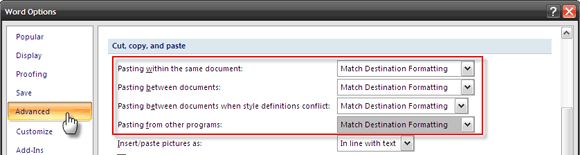
Získejte zpět čistotu s PureText
Připojením všech nedostatků systému Windows došlo k vytvoření vlastního softwarového průmyslu. Díky úhlednému malému freewaru zvanému PureText můžeme odstranit formát z libovolného zkopírovaného bloku zdrojového textu. PureText nám dává novou klávesovou zkratku pomocí kláves Windows Key + V, což je výchozí klávesová zkratka pro aplikaci. Zde je návod, jak je to „“
- PureText nevyžaduje instalaci. Spusťte jej a pracuje ze systémové lišty.
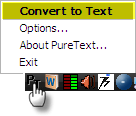
- Formátování libovolného zkopírovaného textu do schránky lze změnit pouhým kliknutím na ikonu na hlavním panelu. Text schránky ztratí své bohaté formátování, ale zachová návraty vozíku, karty nebo jiné mezery.

- Text schránky však zůstává k dispozici pro normální vložení (tj. Pomocí a Ctrl + V) s veškerým formátováním, pokud si to přejeme.
Malý software pro schránky je skvělý, protože je pouze 13 kB, je přenosný a lze jej spustit ve všech programech Windows ve všech edicích (Windows 95/98 / Me / NT / 2000 / XP / 2003 / Vista).
Zaznamenáme si makro
Makro [Broken Link Removed] programy jsou malé úryvky kódu, které mění složitou vícekrokovou úlohu na funkci jediného kliknutí. Stručně řečeno, jsou to nástroje pro produktivitu pro výkonné uživatele a tato schopnost je zabudována do MS Office. Jednoduchý program Makro nám umožňuje vložit text do dokumentu Word bez původního formátování zdroje. Zde je návod, jak je to „“
- Přejít na Pohled kartu na Stuha. Klikněte na Makra tlačítko skupiny.
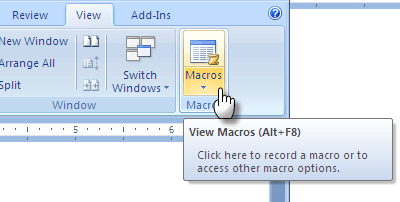
- V okně Makra, které se otevře, zadejte popisný název (bez mezery) pro makro, které se chystáte nastavit. lis Vstoupit.
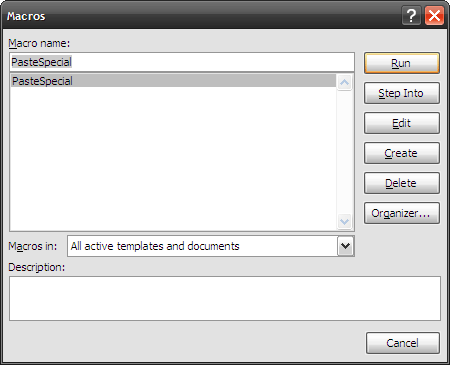
- V editoru jazyka odstraňte výchozí text a vložte následující fragment kódu:Sub PasteSpecial ()
Výběr. PasteSpecial DataType: = wdPasteText
End Sub
- V editoru jazyka odstraňte výchozí text a vložte následující fragment kódu:Sub PasteSpecial ()
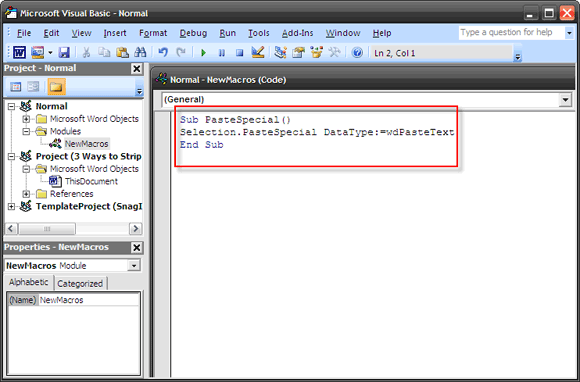
- Klikněte na Soubor - Uložit normální nebo na Uložit normální ikona panelu nástrojů.
- Chcete-li makru přiřadit klávesovou zkratku, klikněte na Kancelář knoflík - Možnosti aplikace Word.
- Klikněte na Přizpůsobte v levém sloupci. Na pravém panelu od Vyberte příkazy z rozbalovací nabídka Makra. Vyber VložitSpecial Makro.
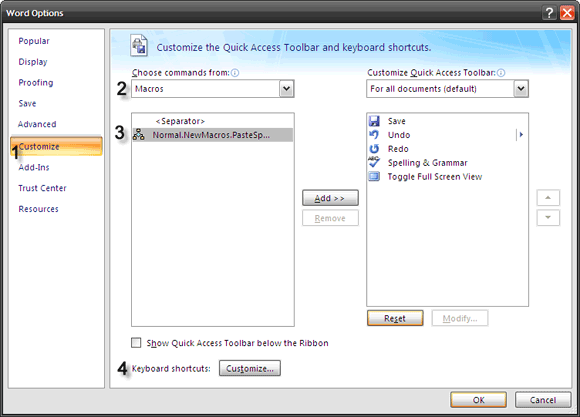
- Chcete-li makru přiřadit klávesovou zkratku, klikněte na ikonu Tlačítko Přizpůsobit pro klávesové zkratky.
- V Přizpůsobte klávesnici okno, rozevírací na položku pro Makroje pod Kategorie nalevo. Vybrat VložitSpecial makro vpravo. Zadejte kombinaci klávesových zkratek jako Ctrl + Shift + V v Stiskněte novou klávesovou zkratku oblast zadáním kombinace kláves na klávesnici. Klikněte na Přiřadit a Zavřít nastavit své makro.
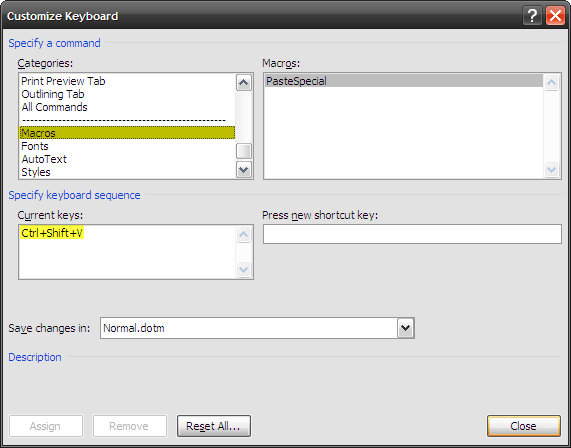
Zkopírujte a vložte nějaký text.
Tyto tři způsoby umožňují jednoduché provedení velmi základní operace s dokumentem. Svým způsobem ukazují, že produktivitu lze dosáhnout v nejmenších detailech.
Jak ulevující jsou tyto rychlé způsoby vkládání neformátovaného textu? Nebo si myslíte, že výchozí způsob úkolu adekvátně obstojí? Níže vložte některé z vašich komentářů.
Saikat Basu je zástupcem editoru pro internet, Windows a produktivitu. Poté, co odstranil špínu MBA a desetiletou marketingovou kariéru, je nyní vášnivý tím, že pomáhá ostatním zlepšit jejich schopnosti vyprávění. Hledá chybějící Oxfordskou čárku a nesnáší špatné snímky obrazovky. Ale myšlenky na fotografie, Photoshop a produktivitu zklidňují jeho duši.